win7怎么重装系统的教程
- 分类:Win7 教程 回答于: 2022年09月08日 11:54:00
电脑win7系统是如今最稳定,也是最主流的系统,但是在使用过程,系统难免也会出现故障问题,如果难以修复,可以考虑重装系统win7来解决。那么win7怎么重装系统呢?下面小编就教下大家简单的win7怎么重装系统的教程。
工具/原料:
系统版本:windows7旗舰版
品牌型号:神舟 X5-2020A3S
软件版本:装机吧一键重装系统V2290
方法/步骤:
win7重装系统教程:
1、首先下载安装装机吧一键重装系统软件并打开,选择需要安装的win7系统进入,点击安装此系统,点击下一步。

2、环境部署完毕之后,点击立即重启电脑。

3、当电脑来到启动管理页面之后,我们在菜单栏选择第二项进入pe系统内。

4、装机吧工具此时将会自动安装win7系统。

5、系统安装完成之后,我们再次点击立即重启,直至电脑能进入全新的桌面就说明重装win7系统完成啦。
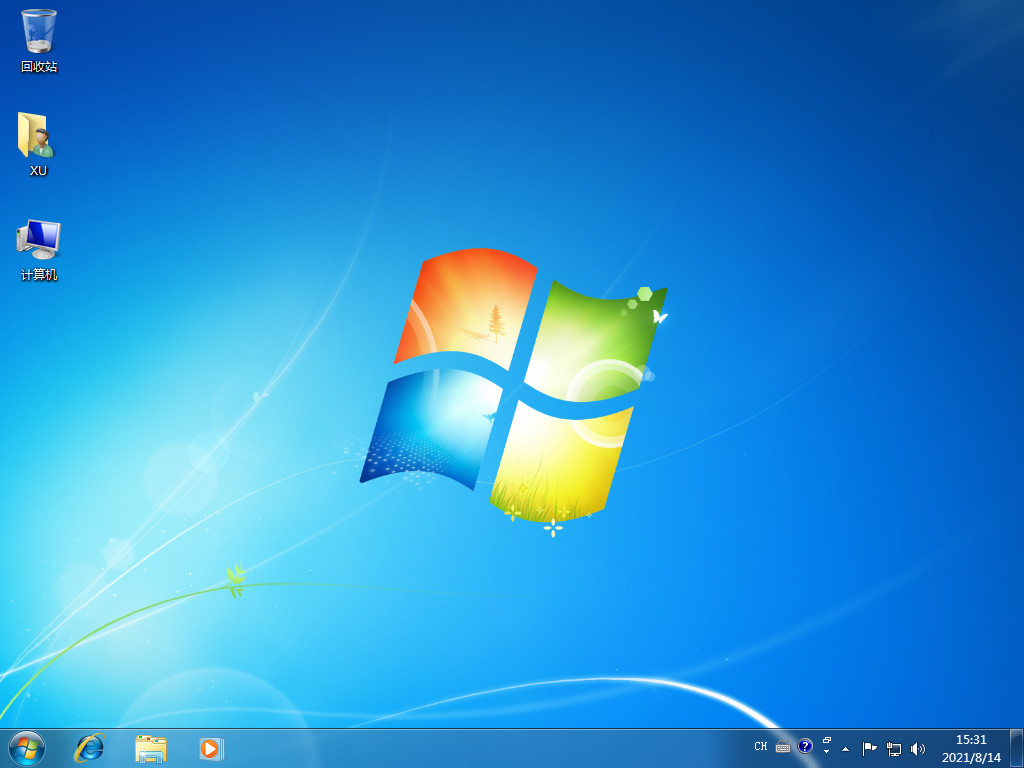
总结:
上述就是win7怎么重装系统的教程的内容啦,希望对大家有所帮助。
 有用
26
有用
26


 小白系统
小白系统


 1000
1000 1000
1000 1000
1000 1000
1000 1000
1000 1000
1000 1000
1000 1000
1000 1000
1000 1000
1000猜您喜欢
- windows7安装教程配详细图解(U盘系统..2022/10/19
- 华硕笔记本怎么重装win7系统..2022/08/07
- 关闭自动播放,小编教你Win7怎么关闭自..2018/09/01
- 新手重装系统win7微软原版图文教程..2021/03/04
- dell重装系统win7步骤2023/04/20
- 雨林木风wi7纯净版系统下载..2017/06/25
相关推荐
- 小编详解电脑卡的原因有哪些..2018/11/10
- win7激活工具,小编教你win7激活工具的..2018/07/07
- windows7原版激活怎么操作2022/12/15
- 雨林木风win7系统安装的步骤..2022/11/20
- tp-link网卡驱动,小编教你tp-link网卡..2018/03/12
- 演示win7一键安装系统教程2021/08/22

















